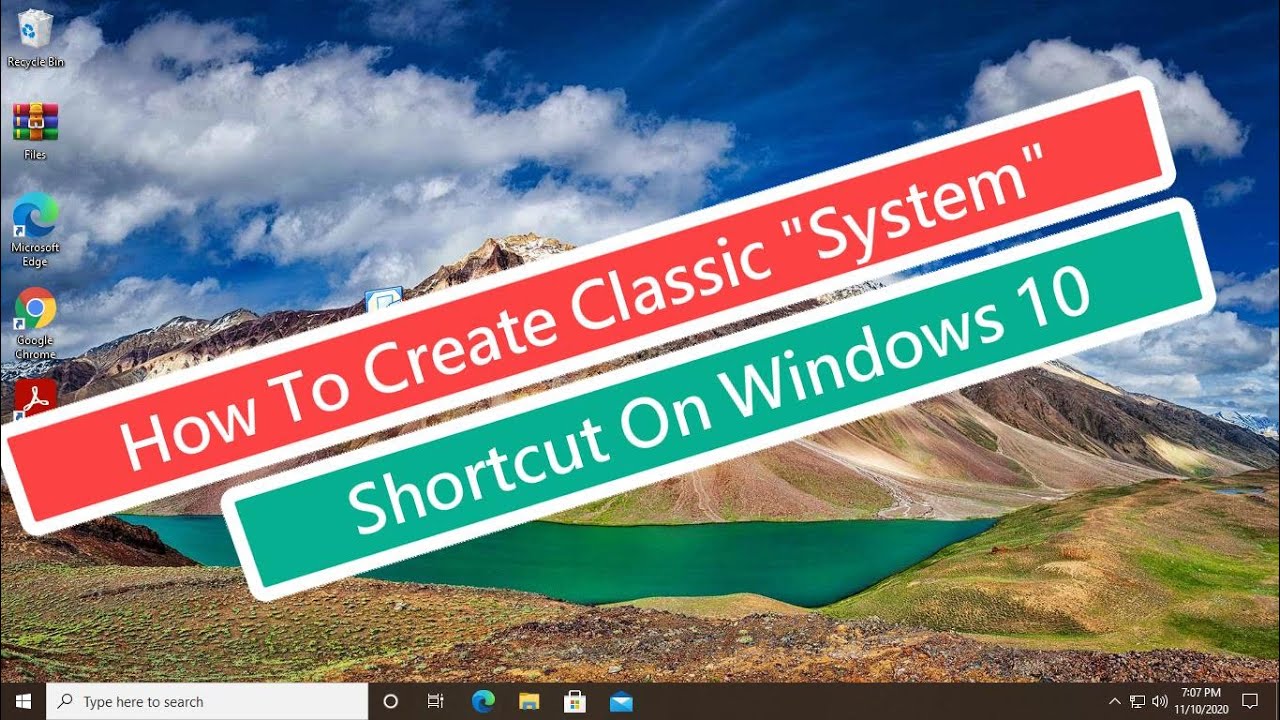
En este tutorial, te mostraré cómo crear un acceso directo del sistema clásico en Windows 10. A diferencia de un acceso directo normal, este acceso directo te permitirá acceder rápidamente a diferentes opciones del sistema. A continuación, te explicaré paso a paso cómo hacerlo.
Paso 1: Crear el acceso directo
Primero, haz clic derecho en cualquier lugar de tu escritorio y selecciona Nuevo y luego Acceso directo. Aparecerá una ventana emergente.
Ahora, copia el siguiente texto y pégalo en la ventana emergente:
%windir%explorer.exe shell:::{ED7BA470-8E54-465E-825C-99712043E01C}
A continuación, haz clic en Siguiente.
Paso 2: Nombrar el acceso directo
En esta ventana, deberás asignar un nombre a tu acceso directo. Puedes escribir cualquier nombre descriptivo que te ayude a recordar su función. Por ejemplo, puedes usar Acceso directo al sistema.
Una vez que hayas asignado un nombre, haz clic en Finalizar.
Paso 3: Personalizar el icono
El último paso es personalizar el icono de tu acceso directo. Haz clic derecho en el acceso directo que has creado y selecciona Propiedades. Aparecerá una ventana con varias pestañas.
En la pestaña Acceso directo, haz clic en el botón Cambiar icono. Se abrirá una nueva ventana con una lista de iconos.
Selecciona cualquier icono que te guste de la lista y haz clic en Aplicar y luego en Aceptar.
¡Y eso es todo! Ahora tienes un acceso directo del sistema clásico en tu escritorio. Puedes hacer clic en él para acceder rápidamente a diferentes opciones del sistema.
Espero que este tutorial te haya sido útil. Si tienes alguna pregunta, déjala en los comentarios y estaré encantado de ayudarte. ¡Gracias por leer y nos vemos en el próximo artículo!
